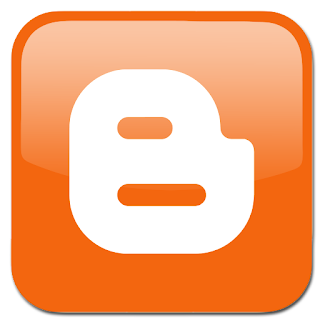ちょっとやり方が特殊だったのでメモしておきます。
Titanium Studioのカスタムフォントの使い方:
1.
http://www.fontsquirrel.com/などでフォントファイルを取得&解凍する。
2. 解凍したフォントファイルを/PATH/TO/PROJECT/Resources/に置く。
3. /PATH/TO/PROJECT/build/iPhone/Info.plistをコピーして、
4. /PATH/TO/PROJECT/にコピーしたInfo.plistをペーストする。
5. /PATH/TO/PROJECT/build/iPhone/以下のすべてのファイルを削除。
# 再ビルドでまた自動生成されるので気にしない。
# キャッシュをクリアするようなものです。
6. /PATH/TO/PROJECT/Info.plistを開く。
7. Add Itemをクリックし、”UIAppFonts”と入力。
8. 生成された"UIAppFonts"を右クリック->Value Type->Arrayを選択。
9. "UIAppFonts"の直前にある矢印アイコンをクリックし(フォーカスを移し)、その後同じアイコンを右クリック。
10. Add Rowを選択。
11. Item 0 が生成されるので、そのValueにフォントファイル名(e.g. "comic_zine_ot.otf")を入力。
12. Titanium Studio内の任意のコンポーネントでカスタムフォントを使用してみる。
例:
var customFontLabel = Ti.UI.createLabel(
{
text:"Custom Font Test",
top: 0,
font:{
fontSize:60,
fontFamily:"Comic Zine OT"
},
width:"auto",
textAlign:"center"
});
Titanium.UI.currentWindow.add(customFontLabel);
13. ビルド&実行してみて、うまく表示されれば成功です。
もしどこかでつまづいたら、次のサイトの動画を参考にすればよいかと思います。
Titanium Mobile: Displaying Custom Fonts